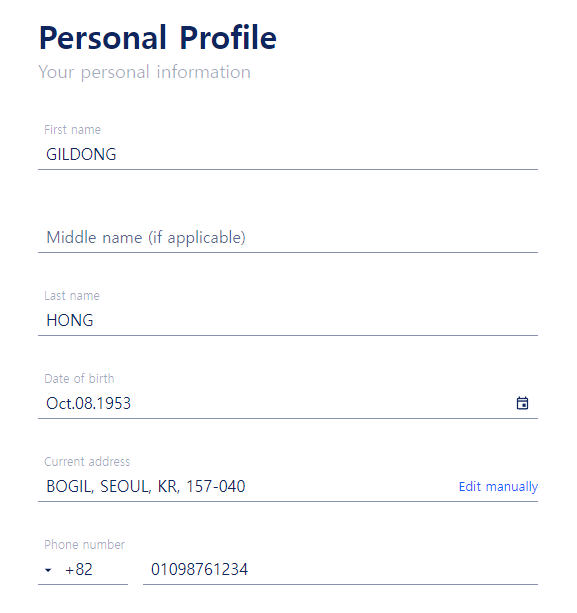INX 거래소 가입처리 지연 대처방법
아래의 INX 거래소 가입 절차 완료 후 휴일을 제외한 5 영업일이 지났으나
여전히 최종 가입 승인처리가 안 됐을 시 대처 방법입니다.
INX 가입 방법 , 2022년도 최신 버전
[ 신규가입하기 ] 1. INX ONE 거래소 이동 : https://one.inx.co/referralRegistration?referralCode=8CP4-RHDL INX - INX - Referral Registration one.inx.co 2. 가입하실 이메일 및 영문 이름 입력 (중요도 : 매우 중요) + 입력된 이
financegallup.tistory.com
주요 실패 원인은 거주지 증명 실패에 의한 경우이기 때문에.
해당 대표 사례를 보시고
여러분들도 INX 거래소 가입을 위해 적극적으로 문의 이메일을 보내보시기 바랍니다.
1. INX ONE 로그인 후 고객센터 클릭.

2. 메시지 남기기 클릭

3. 이름, 이메일, 제목, 내용, 첨부파일 첨부.

- 위에 남긴 이메일 주소로 INX담당자가 문제 해결방법을 제시합니다.
(2~3 영업일 소요)
4. 이메일 수신 확인

- 문의내용 : 가입 신청 후 5일이 지나도 최종 승인처리가 되지 않습니다.
- 답변내용 : 거주지 증명문서를 다시 제출 바랍니다.
5. 이메일 송신(거주지 증명문서 첨부)

- 문의 내용
: 이사로 인해서 제출한 영문 운전면허증의 주소와 현재 실거주 주소가 다르다.
기존에 제출한 거주지 증명서의 주소는 현재 실거주 주소지가 맞다.
이를 증빙하기 위해 추가 문서를 첨부한다.
6. 추가 이메일 송신 1(추가 거주지 증명서 첨부)

7. 추가 이메일 송신 2(추가 거주지 증명서 첨부 2)

8. 가입 승인 완료 이메일 수신

최종적으로 7월 9일에 문의하여 7월 15일에 최종 가입 승인 처리가 되었습니다.(약 5 영업일 소요)
승인처리 지연 시 주저하지 마시고 고객센터에 먼저 문의를 하시기 바랍니다.
(영문 문의내용 작성의 경우 구글 번역기만으로 충분합니다.)
문의사항 댓글로 주시면 도와드리겠습니다.
절대 포기하지 마시고 끝까지 도전해보시기 바랍니다.
'INX거래소' 카테고리의 다른 글
| INX 가입 방법 , 2022년도 최신 버전 (4) | 2022.10.22 |
|---|---|
| 업비트 코인 해외거래소 입금 방법 (2) | 2022.08.21 |
| INX 거래소 입금 방법 (2) | 2022.08.21 |
| 업비트 코인 메타마스크 입금 방법 (3) | 2022.08.21 |
| INX 코인 , INX 토큰 사는 방법 (6) | 2022.08.21 |